像您這樣的讀者幫助支持 MUO。 當您使用我們網站上的鏈接進行購買時,我們可能會賺取附屬佣金。 閱讀更多。
總是使用台式機或筆記本電腦的遠程工作人員應考慮向 Google Chrome 添加擴展程序。 擴展程序為您的瀏覽器添加功能,自動執行日常任務並節省您寶貴的時間。 下載這些 Google 擴展程序以提高工作效率。
目錄
1.語法
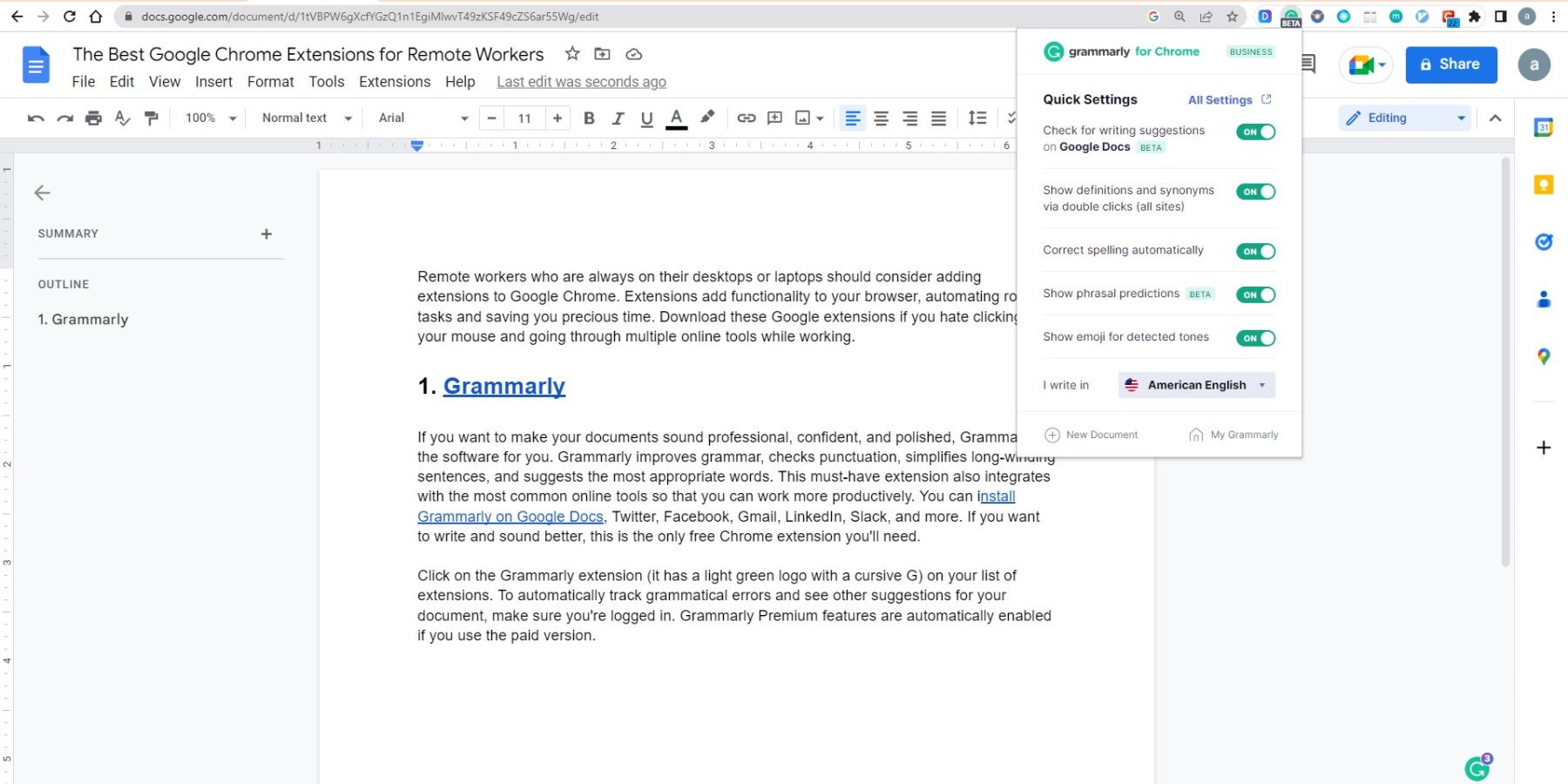
如果您想讓您的文檔聽起來專業、自信和優美,Grammarly 是適合您的軟件。Grammarly 改進語法,簡化冗長的句子,並建議最合適的單詞。 它成為最流行的軟件之一是有原因的!
MAKEUSOF 今日視頻
此必備擴展程序還集成了常見的在線工具,以便您可以更高效地工作。 您可以在 Google Docs、Twitter、Facebook、Gmail、LinkedIn、Slack 等平台上安裝 Grammarly。 如果您想寫得更好,聽起來更好,這是您唯一需要的免費 Chrome 擴展程序。
要在 Chrome 上使用 Grammarly:
下載:適用於 Google Chrome 的 Grammarly(免費、付費)
2. 日曆
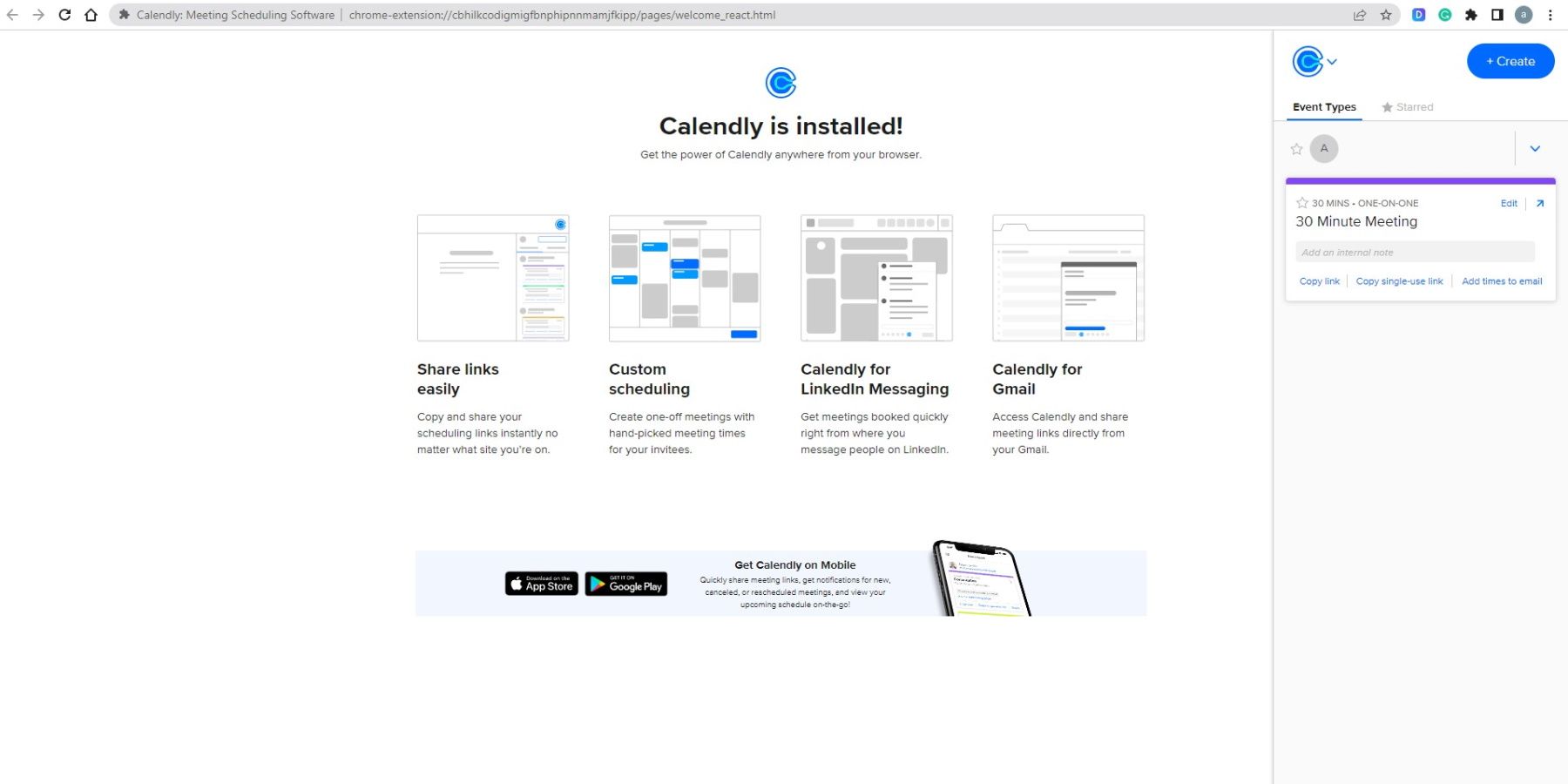
使用 Calendly 擴展程序可以更輕鬆地安排會議。Calendly 可幫助您保持在工作流程中並在不切換選項卡的情況下預訂會議。 您還將更有效地利用時間,而不是浪費時間思考最佳會議安排。
Calendly 可與您在工作中使用的常用應用程序無縫協作。 下載 Chrome 擴展程序後,您會在 Gmail 和 LinkedIn 對話中看到 Calendly 徽標(藍色 C)。 其他應用程序(例如 Slack 和 Zoom)會要求您登錄以啟用集成。 一些應用程序有更嚴格的要求,需要專業訂閱 Calendly。
啟用 Calendly 後,您可以從瀏覽器或集成應用程序執行以下操作:
- 創建一個事件。
- 添加一次性會議。
- 發送指向您的會話的鏈接。
- 邀請參與者投票選出召開會議的最佳時間。
下載:適用於 Google Chrome 的 Calendly(免費、付費)
3. 保持專注
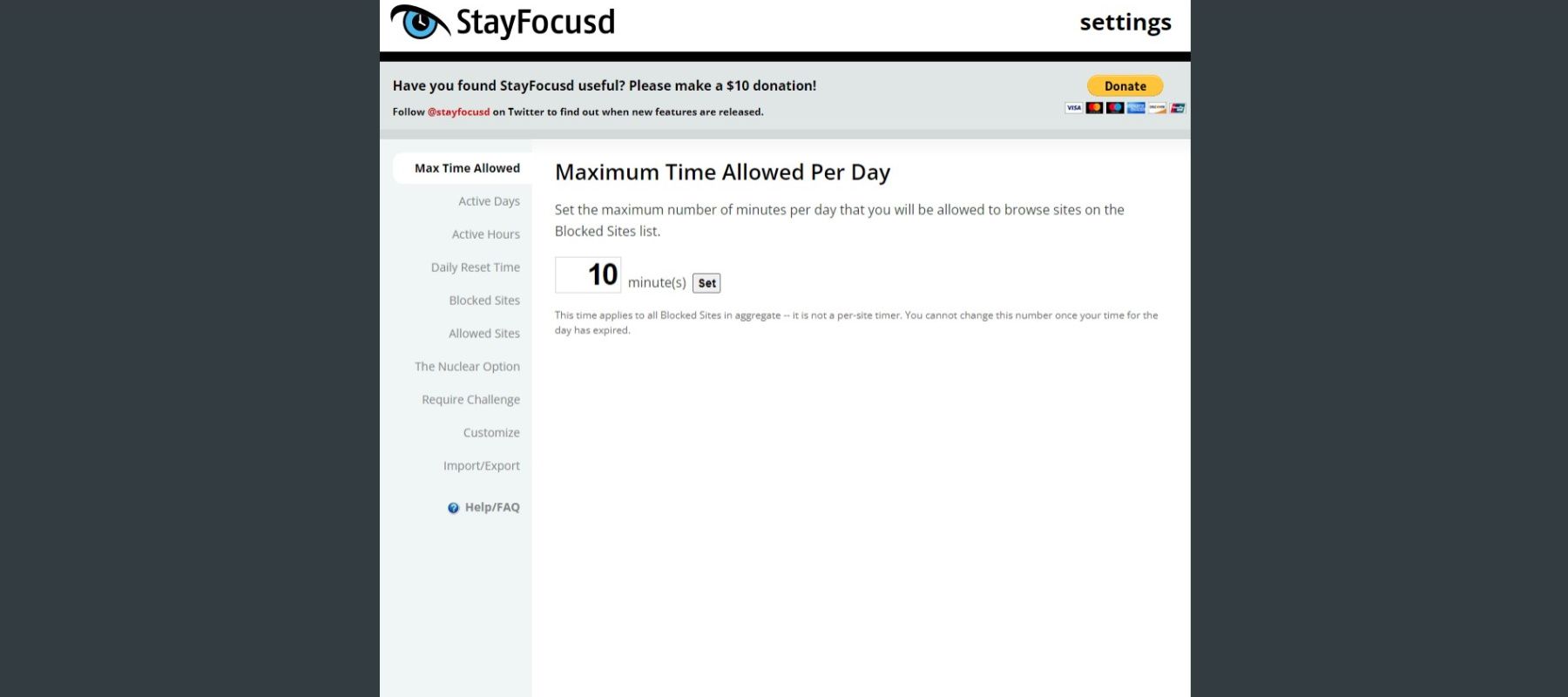
使用 StayFocusd Chrome 擴展程序擺脫社交媒體成癮和其他在線乾擾。 您可以設置“活動天數”和“活動時間”,讓軟件知道何時阻止您的瀏覽活動。StayFocusd 還允許您自定義設置。 例如,您可以重置當天的允許時間、添加阻止和允許的網站、在設備之間同步設置以及導出您的設置。
如果您想嚴格限制瀏覽時間,可以使用核選項。 這聽起來有點可怕,但有時,您必須盡一切努力提交該報告!Nuclear Option 在您想要的日期將網站封鎖一定的小時數,不包括您的活躍時間。 一旦激活,您將無法返回並刪除此選項。 因此,在您按下 Nuke Em 按鈕之前,請確保您沒有後悔!
下載:適用於 Google Chrome 的 StayFocusd(免費)
4. 勢頭
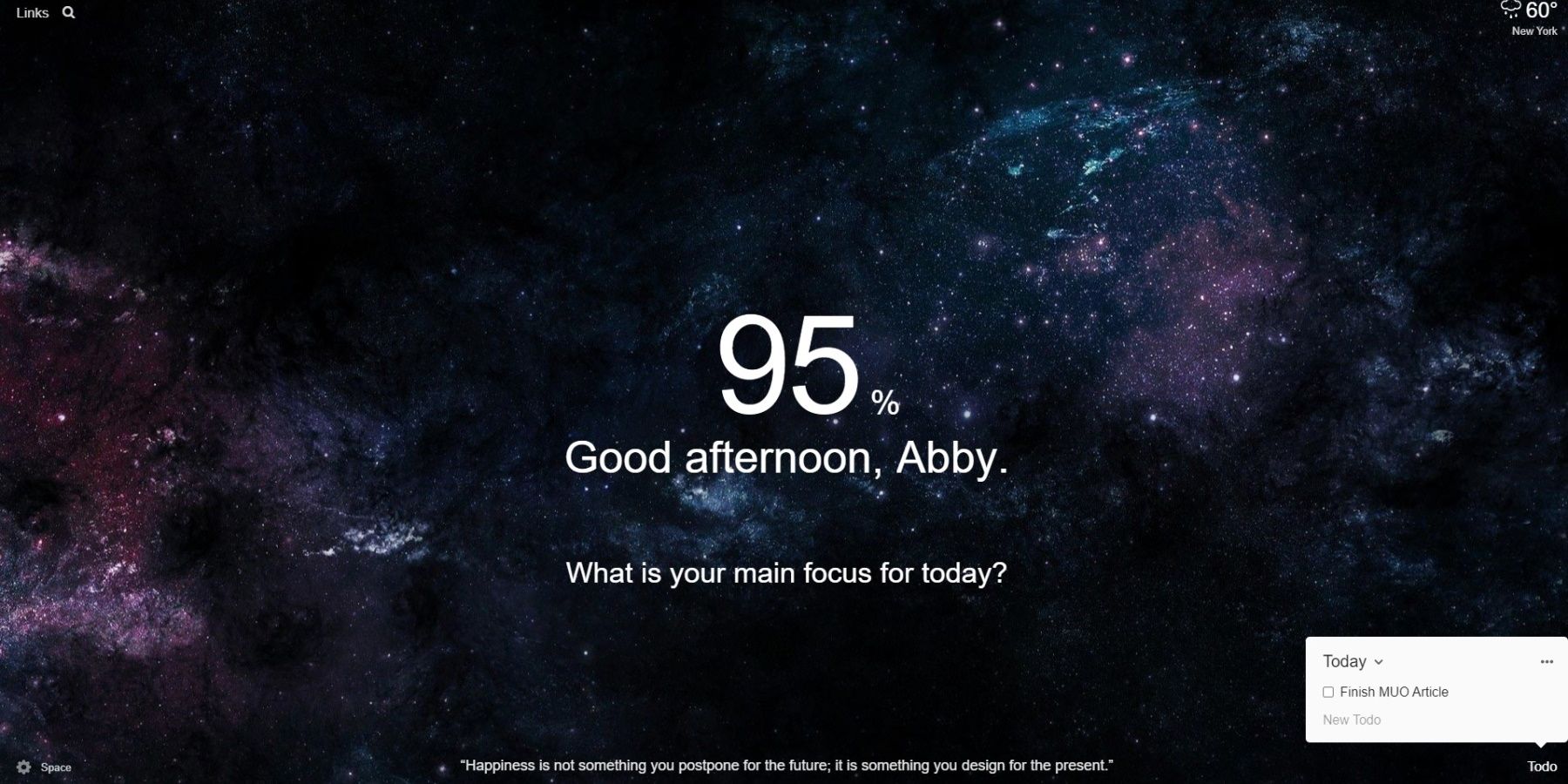
Momentum 是一款 Chrome 擴展程序,可幫助您完成深度工作。 將其視為 StayFocusd 的“積極強化”替代品。 借助 Momentum,您可以將瀏覽器替換為顯示勵志名言的日常照片、指向您最常用的應用程序的鏈接以及顯示您花費了多少時間的時鐘。 此外,您可以添加待辦事項列表和主要關注點,以在工作時激勵您。
如果您升級到 Momentum Plus,您將看到即將發生的事件的列表,跟踪您的每日步數或外匯匯率等指標,并快速查看世界各地的時間。 但即使沒有付費計劃,免費版本也已經具備了您需要的大部分功能,讓您保持正常使用。
下載:Google Chrome 的 Momentum(免費、付費)
5. Dualless(免費)
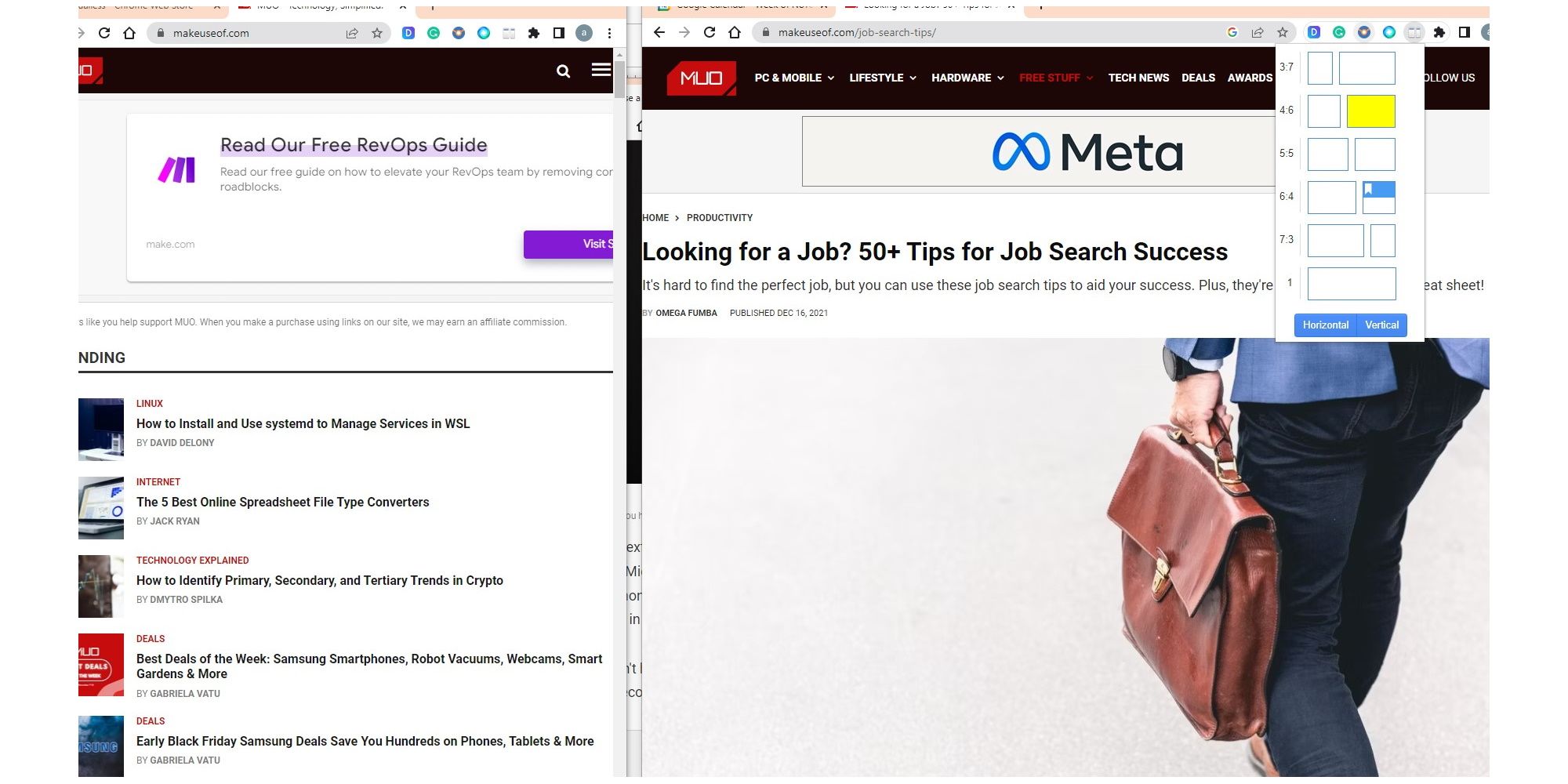
第二個顯示器是提高工作效率的有用工具 – 無需再在選項卡之間切換或決定應將哪個瀏覽器窗口置於頂部。 如果您需要第二台顯示器但沒有,您可以了解如何將筆記本電腦用作外接顯示器。 但是,如果您也沒有額外的筆記本電腦怎麼辦?
進入 Dualless,它自稱為“窮人的雙顯示器解決方案”。 只需點擊兩次,該擴展程序就會將您的瀏覽器窗口一分為二。 第二次單擊時快速調整大小並選擇兩個窗口之間的比例。 或者,您可以閱讀有關如何在 Windows 11 上拆分屏幕的信息,但 Dualless 為您提供了一種更快、更漂亮的方法。
下載:適用於 Google Chrome 的 Dualless(免費)
6. 咖啡機(免費)
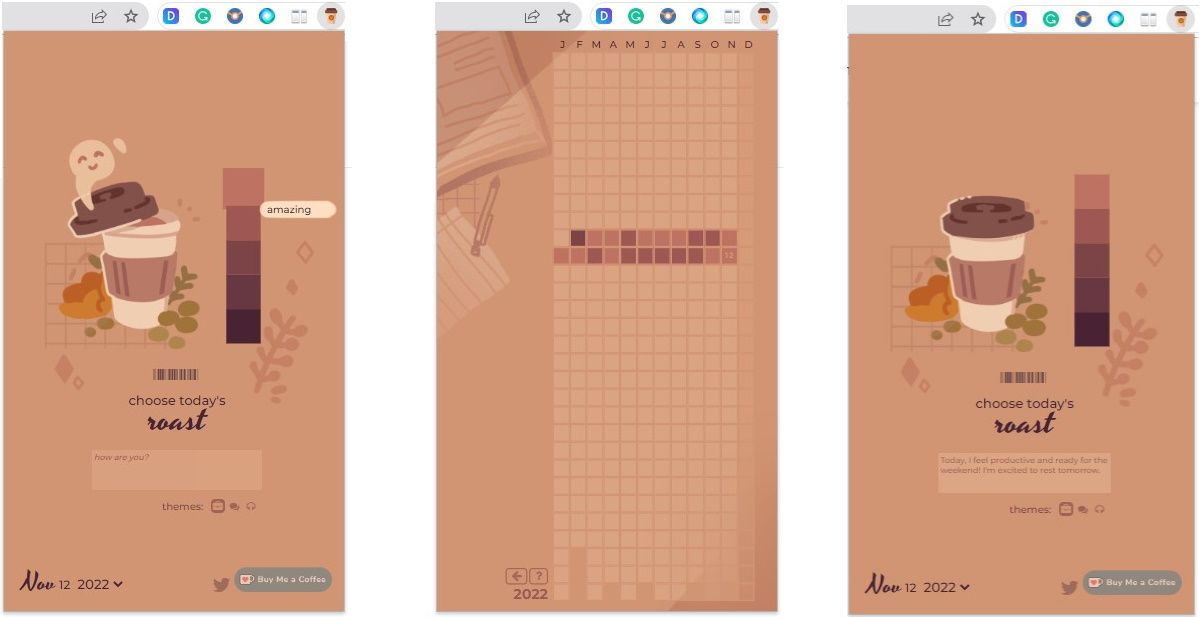
Coffeelings 是一個有趣的擴展程序,可以保存在您的瀏覽器中。 如果您在家工作並且錯過了在辦公室與同事一起喝咖啡的快速休息時間,那麼 Coffeelings 可以成為您的首選。Coffeelings 是一款情緒跟踪器和迷你日記,讓您可以選擇自己的感受並記錄您的日常想法。 然後,您可以通過單擊日曆中的框來回顧您的月份。
我們喜歡 Coffeelings 的離線工作,儘管格式對於某些人來說可能太小而且心情選擇非常有限(應該有“懶惰”和“瘋狂”,你不覺得嗎?)。 但是,如果您喜歡可愛的佈局並且需要短暫的休息來記下您的想法,那麼這個簡單方便的擴展程序就是您所需要的。
下載:適用於 Google Chrome 的 Coffeelings(免費)
7. 維姆
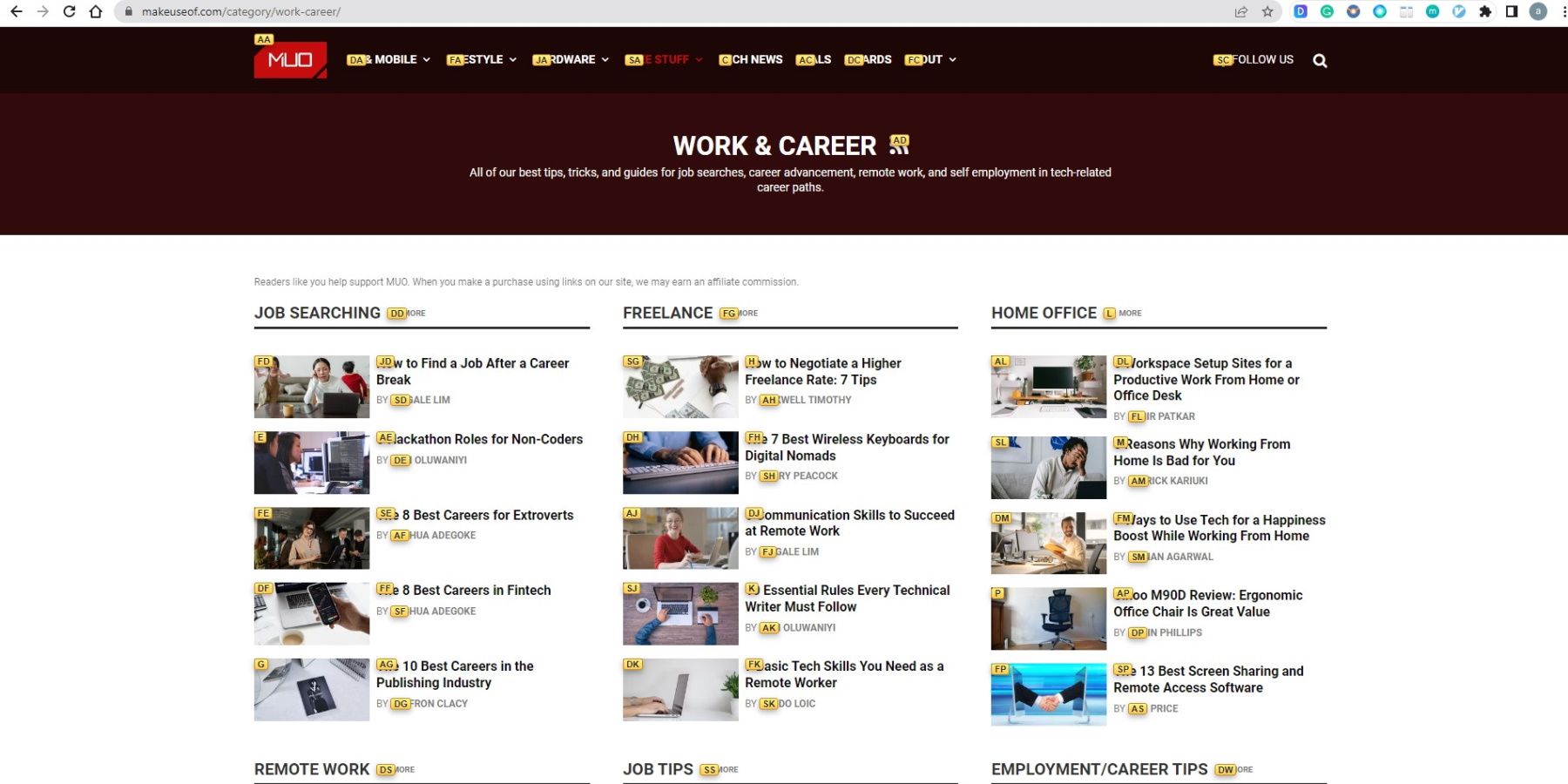
Vimium 幫助您消除移動光標和單擊鼠標所花費的時間。 下載並啟用擴展後,請嘗試執行以下操作:
如果沒有出現黃色框,請嘗試點擊“escape”或“tab”以確保 Vimium 的注意力在頁面本身而不是其他地方。 如果這不起作用,那麼這一次您將不得不使用鼠標將 Vimium 指向該頁面。
Vimium 還可以讓您根據像素大小快速上下滾動。 不要使用鍵盤或鼠標上的上下鍵,而是按小寫的“j”向下滾動或按小寫的“k”向上滾動。 要自定義像素大小並控制上下滾動的距離:
您還可以在“選項”頁面探索和自定義其他 Vimium 功能。
下載:適用於 Google Chrome 的 Vimium(免費)
8.點擊&清理
 無需署名:作者截圖
無需署名:作者截圖
您想刪除瀏覽歷史的所有痕跡嗎?Click&Clean 讓您可以做到這一點以及更多。 清理軟件可保護您的私人數據並確保您免受黑客、病毒和惡意軟件的侵害。 一旦您關閉 Chrome 並掃描您的計算機是否存在威脅,該擴展程序會自動清除您的瀏覽歷史記錄。 它還可以釋放急需的磁盤空間,並防止愛管閒事的人在您的“歷史記錄”頁面上閒逛。
或者,您可以了解如何直接通過 Chrome 設置清除 Google Chrome 中的瀏覽數據。 流行的瀏覽器允許您批量刪除數據,包括跟踪 cookie。 但是像 Click&Clean 這樣的清潔軟件具有更多功能來幫助您保持保護。
下載:Google Chrome 的 Click&Clean(免費)
安裝 Chrome 擴展程序以幫助您更好地遠程工作
要安裝擴展程序,請打開 Chrome 網上應用店。 從那裡,您可以找到並選擇您需要的軟件。 您還可以查看評論以查找其他用戶認為有用的擴展。 如果某個擴展程序不適合您,請瀏覽您的擴展程序列表,選擇“從 Chrome 中刪除…”並找到一個更好的。
Google Chrome 擴展程序是一種向瀏覽器添加強大功能並提高工作效率的簡單方法。 此列表絕不是詳盡無遺的,但您可以從提到的那些開始,以提高工作效率。
